今天来聊聊一篇关于怎样通过XY苹果助手管理手机中的文件系统的文章,现在就为大家来简单介绍下怎样通过XY苹果助手管理手机中的文件系统,希望对各位小伙伴们有所帮助。
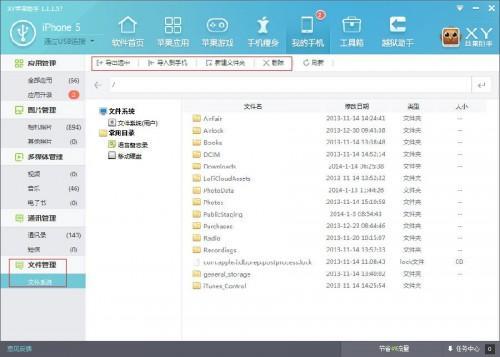
怎样通过XY苹果助手管理手机中的文件系统?
1.点击“我的手机”,来到“我的手机”页面,选择左边“文件管理”这个分类。在这里可以通过XY苹果助手对手机中的文件进行编辑管理,包括文件的导入导出,文件夹的新建与删除功能。越狱用户则能进一步管理已安装应用中的文件。
2.移动硬盘功能:在有要临时存储的文件,但又没有U盘或者移动硬盘的时候,您可以在移动硬盘这个根目录下,利用手机上剩余的空间来存储您的文件。
XY苹果助手本次带来重大更新(版本:1.1.2.58),此次更新最值得关注的新功能就是“壁纸下载”功能。壁纸下载功能将给苹果用户(特别是非越狱用户)带来更便利的自助体验。
从“壁纸下载”在XY苹果助手上更新后的位置就可以看出,这一功能的重要性。
在首页上方点击“壁纸下载”按钮,便可进入“壁纸下载”页面。在页面的左边为用户进行了12大类壁纸的细分。在如此精细的分类中,用户定能找到自己需要的壁纸。
接下来为大家介绍XY苹果助手此次新增的“壁纸下载”功能的使用方法。
首先在图片上方的“选择设备”下拉框中选择要下载壁纸的设备,在这里XY苹果助手对于不同设备的分辨率及图片尺寸不同,给出了相应规格的壁纸。用户完全不用担心下载到手机中的壁纸会出现不匹配的问题。
在看到自己心仪的图片时,可以选择直接点击图片下方的“下载”按钮下载到本地电脑中。也可点击“导入到设备”按钮直接导入手机中。当下载或导入成功后,图片下方的按钮状态也会改变为“以下载”,“已导入到设备”。
在这里不得不提一下,当用户直接点击图片时,弹出的不单单是图片的预览功能。在一般图片预览基础上,XY苹果助手还非常贴心的给用户提供了“主频预览”与“锁频预览”。用户可以更直观的在PC端上预览壁纸在手机端更新后的效果。这样也避免了用户在更换壁纸后发觉壁纸并没有自己在PC上所预览的效果好,或因为手机上的程序图标遮挡了某些位置而影响了壁纸的整体效果。
当用户预览完想要下载壁纸时,也可以在预览界面直接点击“下载到电脑”或“导入到设备”来直接获取壁纸。
在XY苹果助手左下角的任务中心中,可以管理所下载的壁纸。点击任务中心,在弹出的对话框中选择“已经完成”,在这里可以看到下载过的所有壁纸,用户可以进行壁纸安装到自己的设备中或删除等操作。
看完上文觉得XY苹果助手的“壁纸下载”功能的确不错吧?
相信通过怎样通过XY苹果助手管理手机中的文件系统这篇文章能帮到你,在和好朋友分享的时候,也欢迎感兴趣小伙伴们一起来探讨。




















